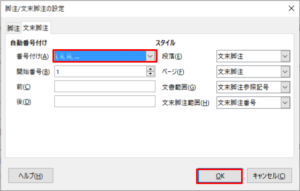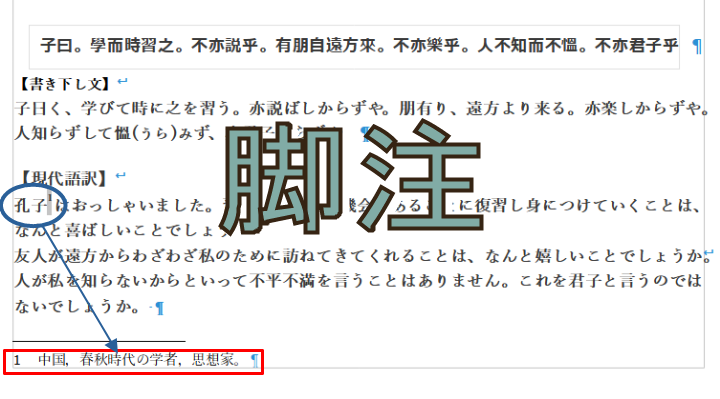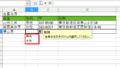Writerの脚注と文末脚注の番号の形式をカスタマイズすることができます。
脚注を付ける
キャッチ画像のように脚注を付けるときは、下記の手順で行います。
①脚注を付けたい単語を指定します。
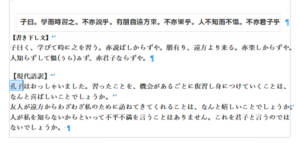
②メニューの「挿入 > 脚注と文末脚注 > 脚注」を指定します。
③すると、指定した単語の右肩に番号が付与され、ページのフッターに脚注入力欄が作られます。
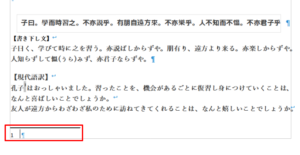
④フッターの脚注入力欄に適切な脚注文言を入力します。
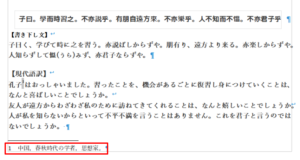
文末脚注の場合は脚注とほぼ同様の操作です。メニューの「挿入 > 脚注と文末脚注 > 文末脚注」を指定すると、脚注入力欄は文末に作られます。また、デフォルト設定で脚注の番号は1,2,3…と付与され、文末脚注の番号はi,ii,iii…と付与されます。
④脚注を削除する場合は下図のように、脚注に付与された番号を指定して[Delete]キーをクリックします。
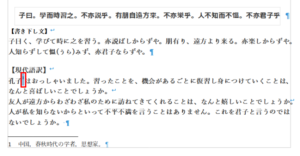
脚注と文末脚注をカスタマイズする
脚注や文末脚注に付与される番号の形式をカスタマイズすることができます。
①任意の場所にカーソルを位置づけ、メニューの「ツール > 脚注と文末脚注」を指定します。
②すると、下図のようなダイアログボックス「脚注/文末脚注の設定」が表示されますので、タブ「脚注」を開きます。
③「自動番号付け」グループの「番号付け」欄で任意の形式(例えばa,b,c…など)に変更して[OK]をクリックすると、脚注の番号の形式が変更されます。
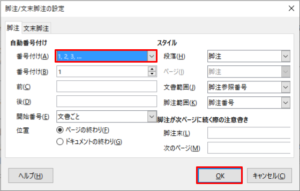
④また、タブ「文末脚注」を開いて「自動番号付け」グループの「番号付け」欄で任意の形式(例えばイ,ロ,ハ…など)に変更して[OK]をクリックすると、文末脚注の番号の形式が変更されます。